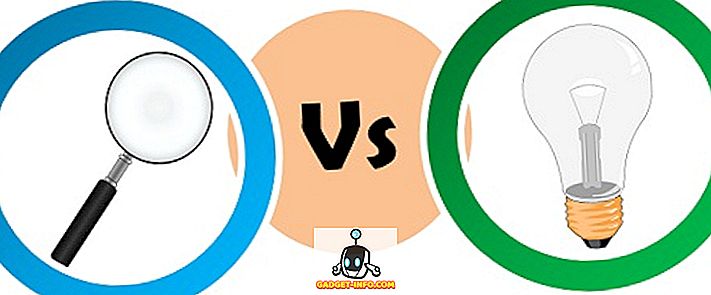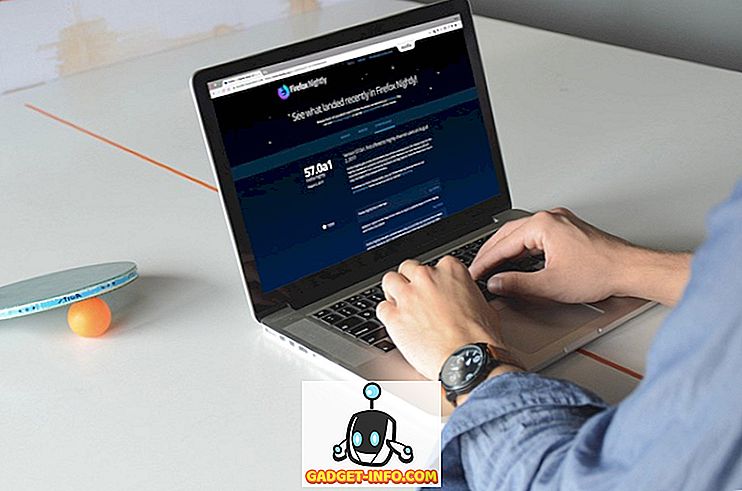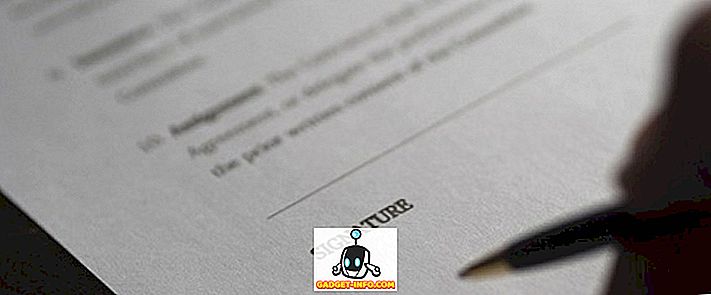Звикнути до використання Windows 8? Оскільки я - комп'ютерний хлопець, то в одному місці, де я постійно відвідую комп'ютер, знаходиться Панель керування. Я просто так звик натискати на кнопку Пуск, а потім відкривати Панель керування звідти. У Windows 8, оскільки немає кнопки запуску, ви повинні зробити деякі фанкі речі, перш ніж ви зможете отримати до нього доступ!
У цій публікації я збираюся показати вам чотири різних способи доступу до Панелі керування з Windows 8 і про те, як налаштувати його, щоб отримати доступ до неї дуже швидко, замість того, щоб переходити до кількох меню і клацань.
Метод 1 - піктограма на робочому столі
Найпростіший спосіб отримати доступ до Панелі керування - додати його до робочого столу Windows 8. Ви можете зробити це, клацнувши правою кнопкою миші на робочому столі та вибравши пункт Персоналізація .

Далі натисніть кнопку Змінити піктограми робочого столу на панелі ліворуч.

Тепер перейдіть і встановіть прапорець поруч із пунктом Комп'ютер і Панель керування . Я згадую Комп'ютер, тому що використовується в другому методі нижче.

Це воно. Тепер на вашому робочому столі з'явиться піктограма панелі керування для легкого доступу. На другий метод!
Метод 2 - Іконка комп'ютера
У методі 1, я сказав, щоб перевірити комп'ютер, і причина в тому, що він має особливий погляд в Провіднику, за допомогою якого ви можете отримати доступ до панелі управління швидко. Якщо ви натискаєте на комп'ютері на робочому столі, ви побачите, що у верхній частині меню знаходиться Файл, Комп'ютер, Перегляд. Натисніть Комп'ютер.

У стрічці є опція Open Control Panel. Ви можете натиснути, щоб потрапити в нього. Отже, це другий шлях.
Спосіб 3 - Екран запуску
Третій спосіб передбачає використання стартового екрана. Перейдіть на початковий екран, натиснувши клавішу Windows на клавіатурі, перемістіть мишу в нижню ліву частину екрана або перемістіть курсор у верхню праву частину екрана і натисніть кнопку Пуск у панелі "Підвіски" .
Після цього натисніть правою кнопкою миші на будь-якому порожньому місці, і внизу з'явиться опція Усі програми .

Натисніть цю кнопку і перейдіть праворуч. Потім слід переглядати елемент панелі керування. Ви можете просто натиснути на неї, щоб відкрити Панель керування.

Метод 4 продовжується з цієї точки і додає панель керування на початковий екран і панель завдань.
Спосіб 4 - Прикріпіть до початку, прикріпіть до панелі задач
Нарешті, останнє, що ви можете зробити - це клацнути правою кнопкою миші на Панелі керування на останньому знімку вікна з методу 3, і ви побачите опції Закріпити на початку і закріпити на панелі завдань .

Закріплення в меню "Пуск" заощадить вас від переходу на екран "Пуск", клацніть правою кнопкою миші, виберіть "Усі програми", а потім - панель керування. Замість цього він просто з'явиться на головному екрані. Закріпити на панелі завдань, очевидно, просто додати його на панель завдань Windows 8.

І це все. Тепер ви можете легко отримати доступ до Панелі керування в безлічі різних способів у Windows 8. Є питання? Якщо так, опублікуйте коментар і ми спробуємо допомогти. Насолоджуйтесь!